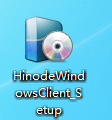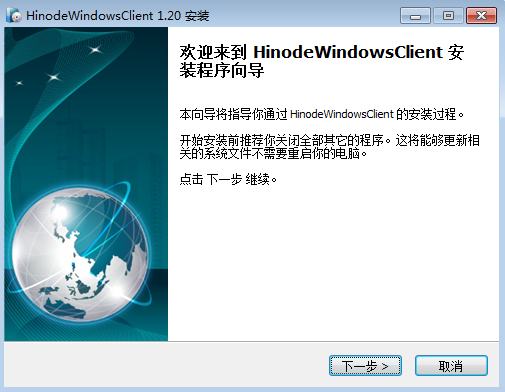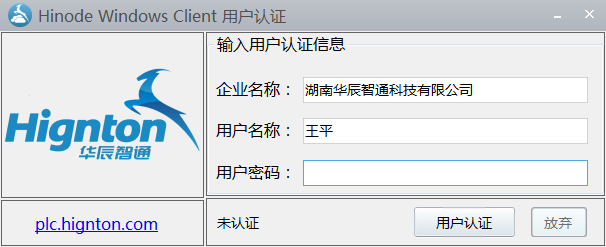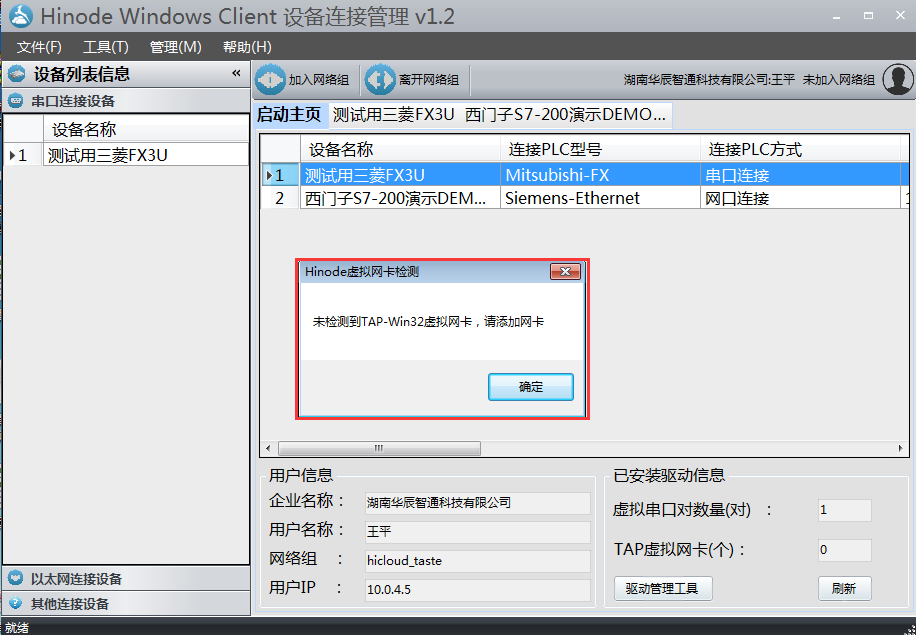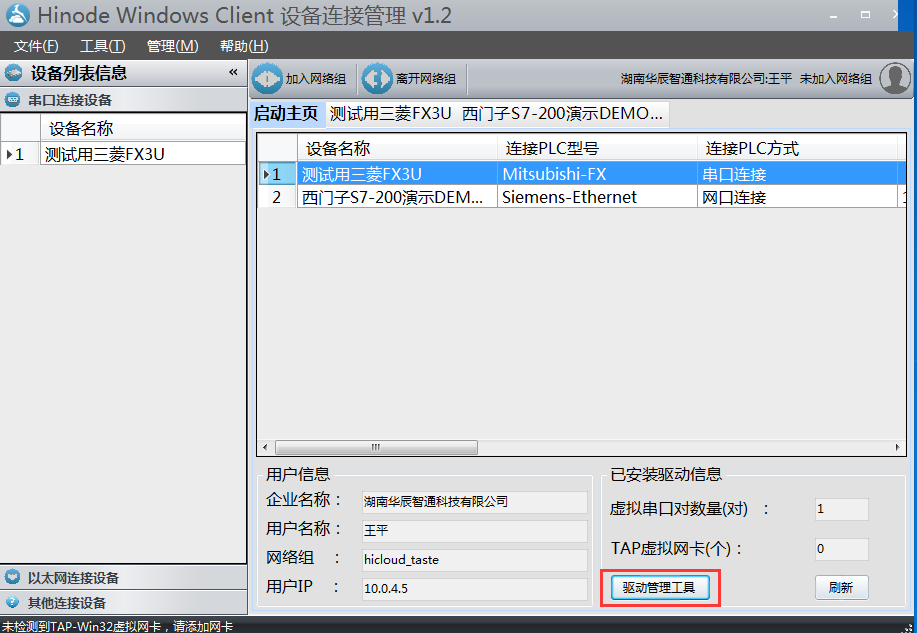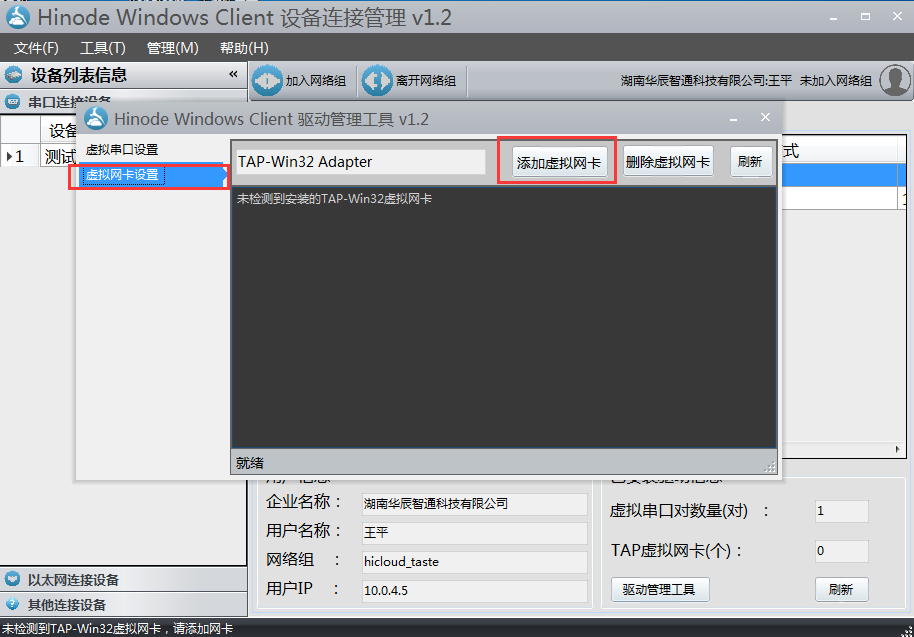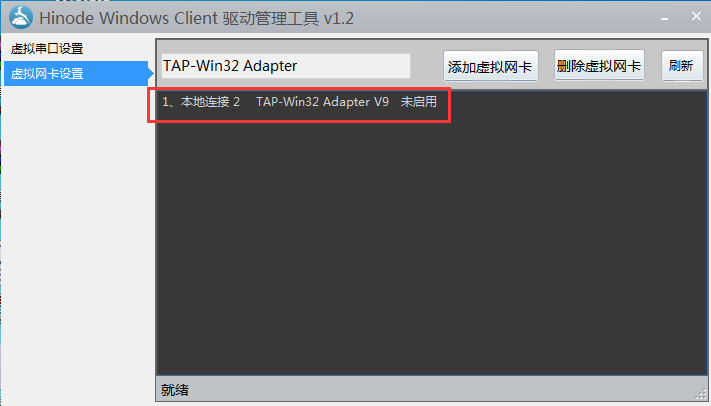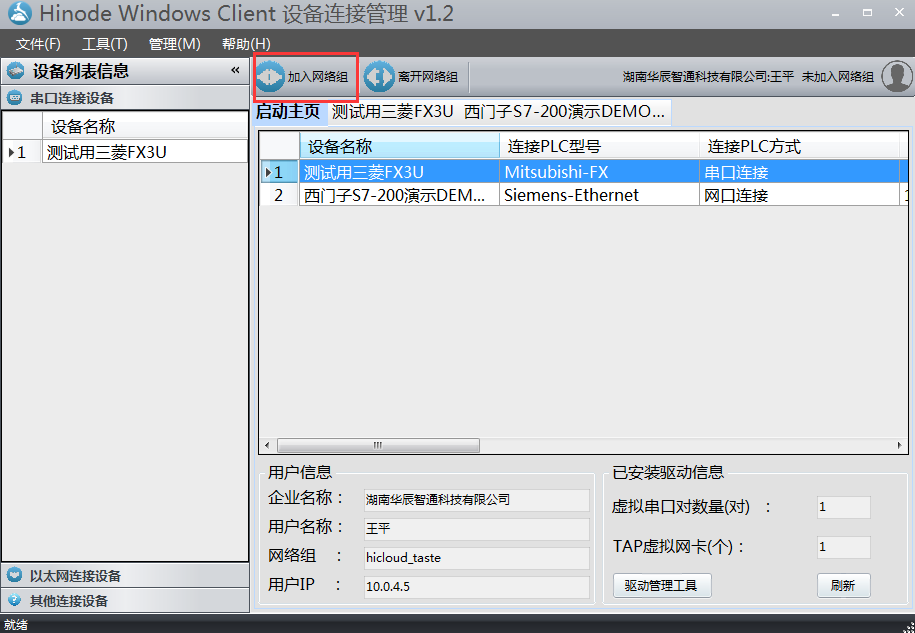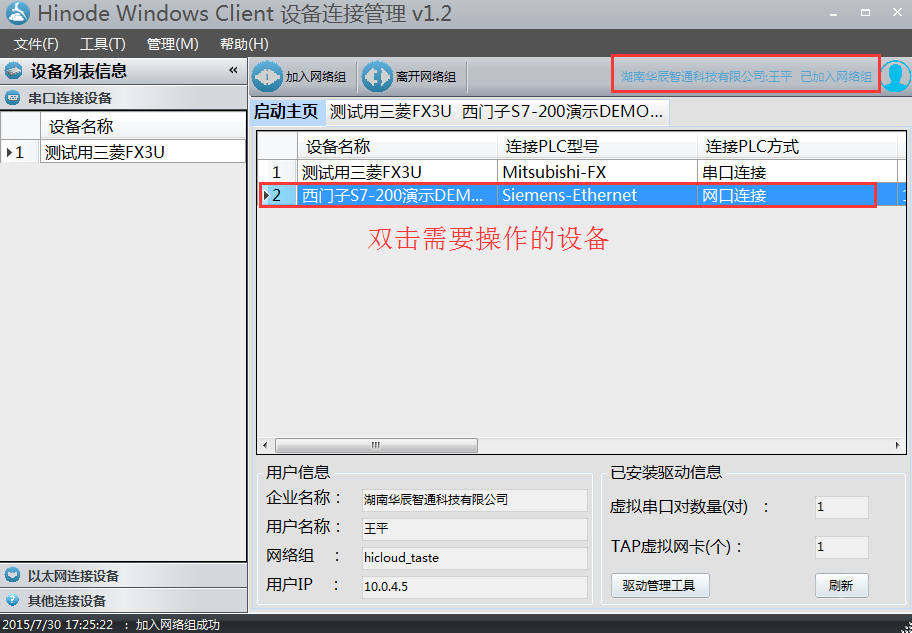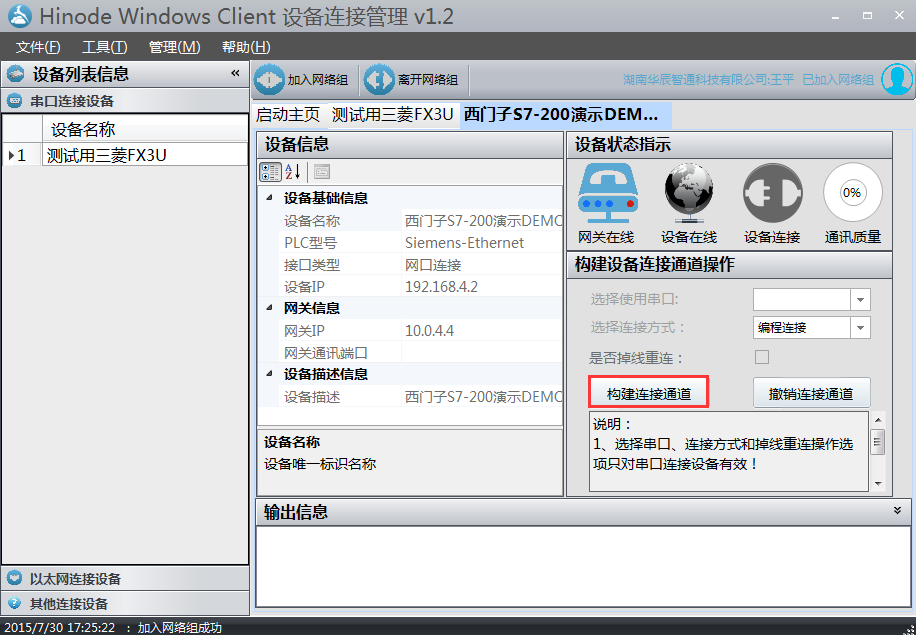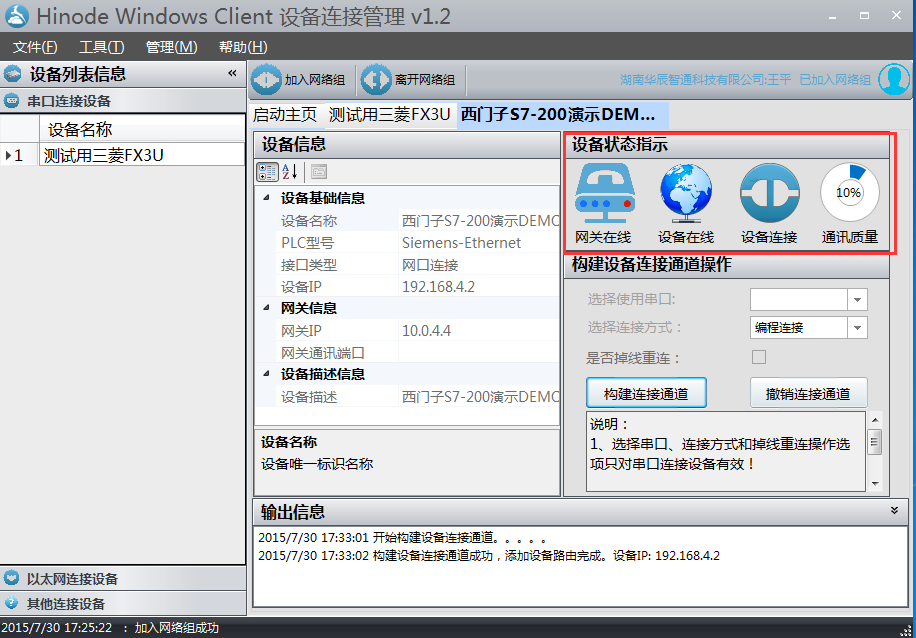一、设备安装说明
1、本设备采用导轨安装方式,目前支持厚度0.5-1.0mm ,宽度为35mm的导轨;
2、本设备采用24V直流电源供电,支持PLC直接供电,峰值功率10W(带3G通讯);
3、WIFI及3G天线规格为SMA内螺纹内针,可使用胶棒及吸盘天线,标配为2DB胶棒天线;
4、HiNet 3G产品均需要客户自备3G电话卡 (已开通3G数据通讯业务), 安装时将SIM/UIM处的保护盖打开,将3G卡插入卡槽中即可;
二、设备连接说明
1、与串口PLC连接方式
针对串口PLC及控制器,如三菱FX的圆头八针编程口、台达DVP系列 PLC的编程口等可通过专用配置电缆,一端接入PLC的编程口,另一端接入HiNet网关的COM口;
2、与网口PLC连接方式
针对以太网接口PLC,则可通过普通网线,一端接入PLC的网络口,另一端接入HiNet网关的LAN口;
3、与电脑连接对HiNet进行配置
如果需要对网关进行配置时,则可通过普通网线,一端接入电脑,一端接入HiNet网关的LAN口。
三、HinodeWindowsClient_Setup客户端安装
1、双击打开客户端安装文件;
2、点击“下一步”直至安装完成;
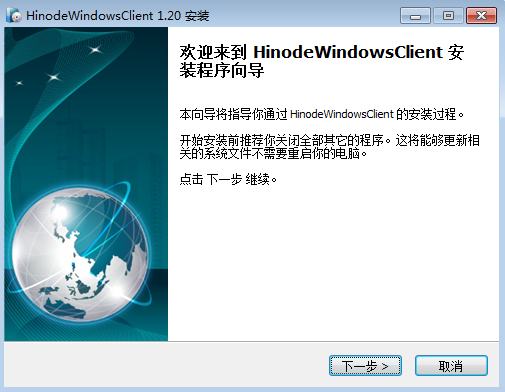
四、客户端软件操作说明
1、双击“HinodeWindowsClient客户端”,打开客户端软件;
2、输入正确的“企业名称”、“用户名称”和“用户密码”后,点击用户认证;
3、第一次安装客户端系统会提示“未检测到TAP-Win32虚拟网卡,请添加网卡”,点击“确定”后手动添加虚拟网卡;
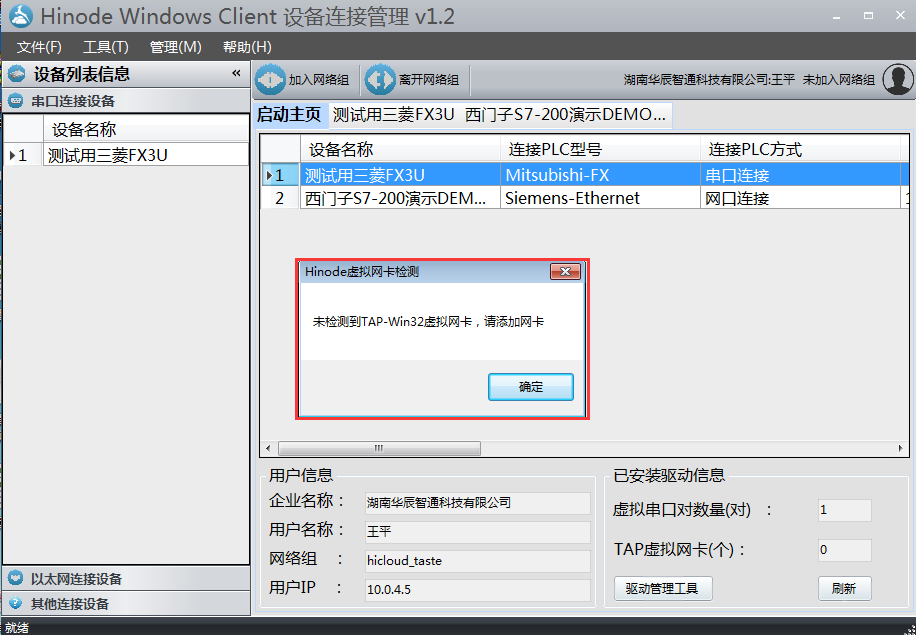 4、依次点击“驱动管理工具”-->“虚拟网卡设置”-->“添加虚拟网卡”手动添加虚拟网卡;
4、依次点击“驱动管理工具”-->“虚拟网卡设置”-->“添加虚拟网卡”手动添加虚拟网卡;
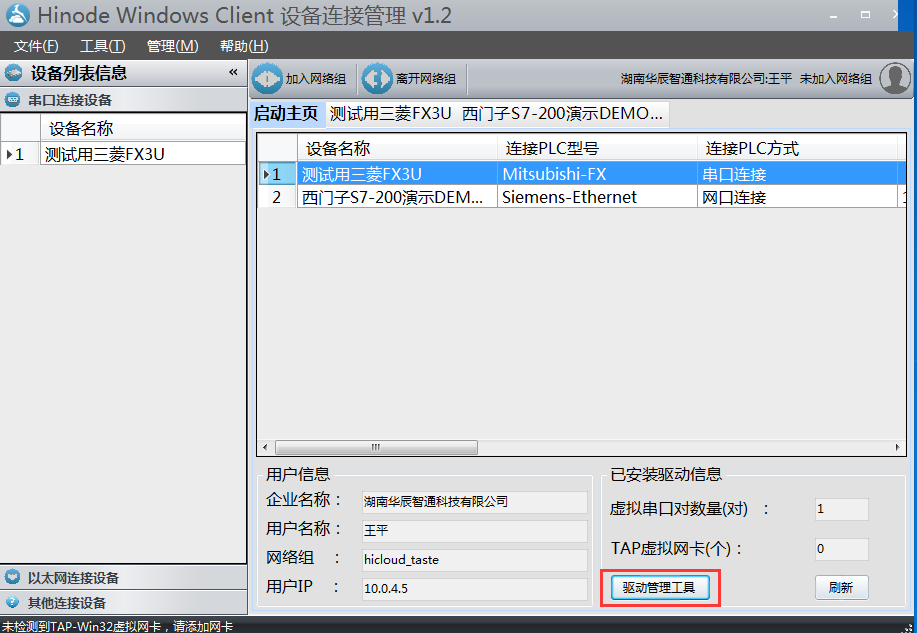
(1)
(2)
5、待出现“本地连接 TAP-Win32 Adapter V9 未启用”后即表示虚拟网卡新建完成,此时关闭该驱动管理工具窗进行下一步操作;
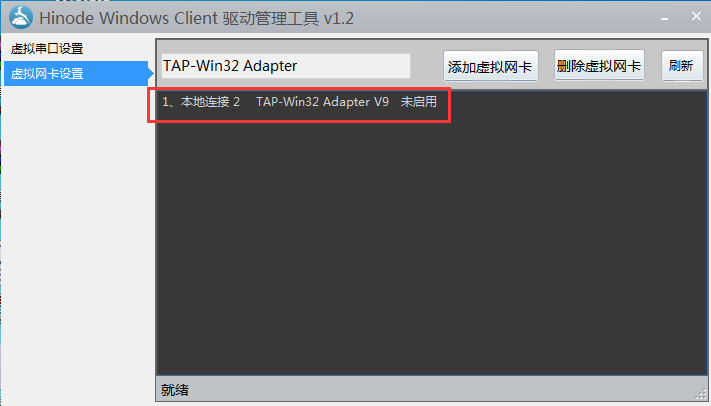
6、点击“加入网络组”;
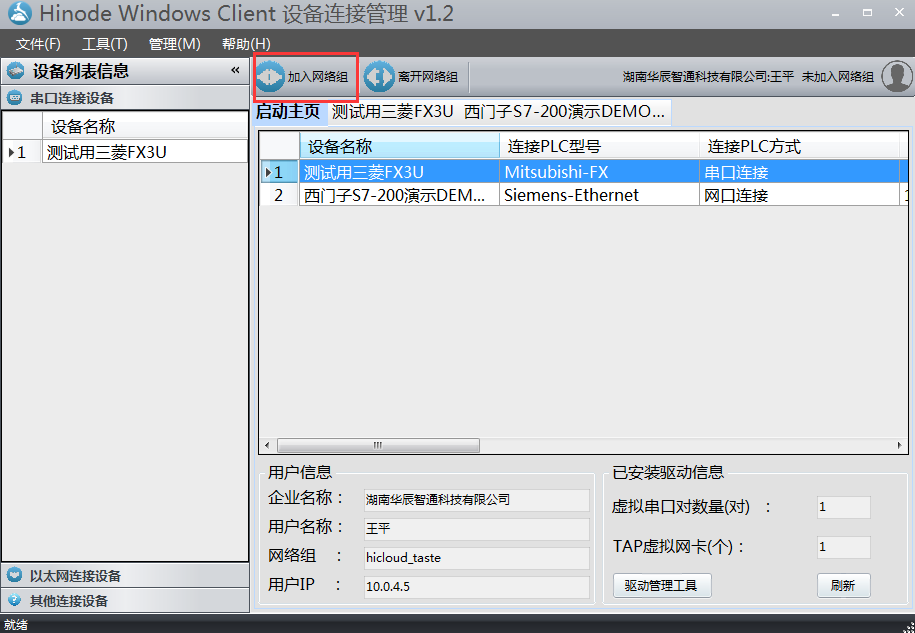
7、待显示“已加入网络组”后,双击需要操作的设备
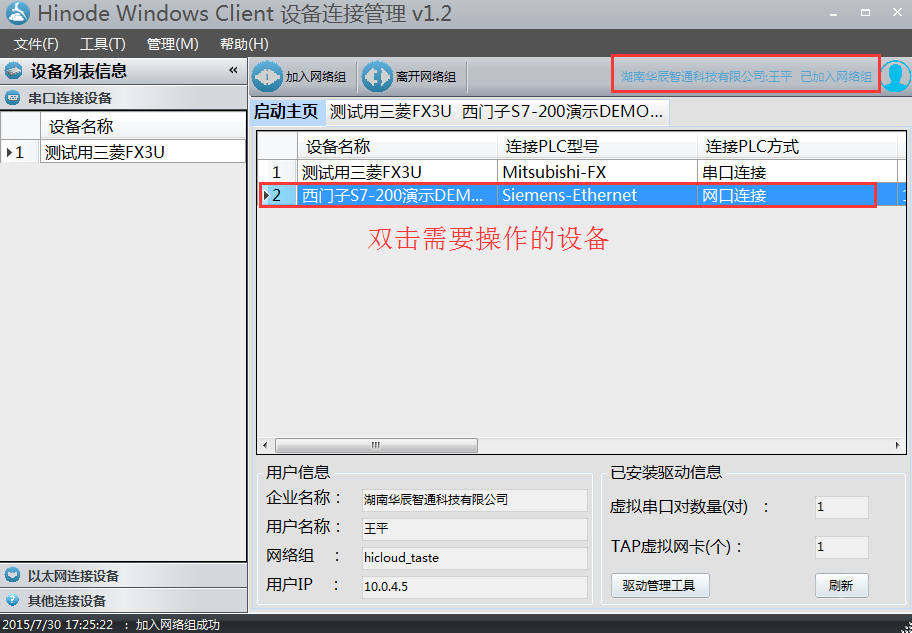
8、点击“构建连接通道”;
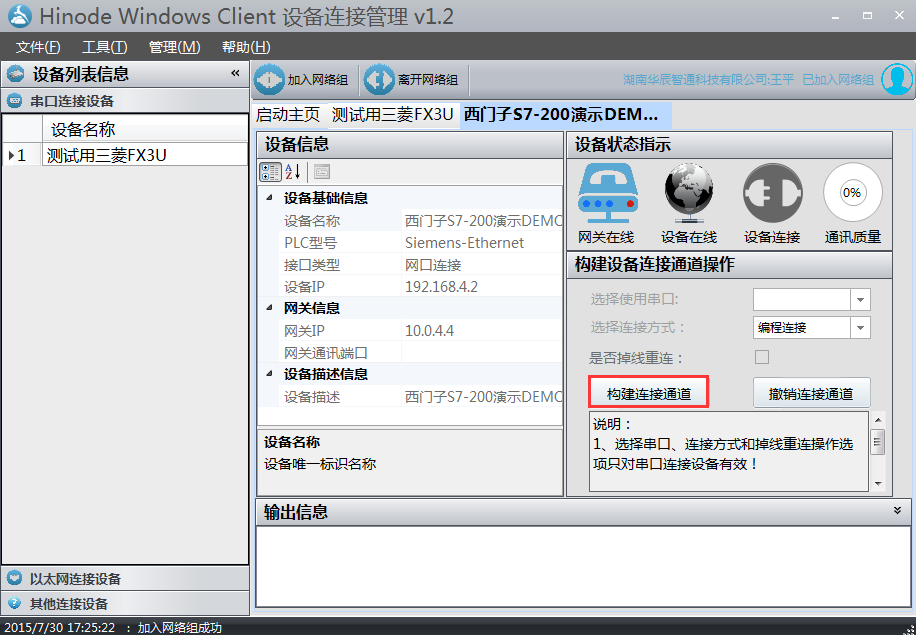
9、待“设备状态指示”全亮后,则表示设备已上线,此时可最小化客户端软件打开PLC编程软件或其他上位机软件对PLC进行操作了。
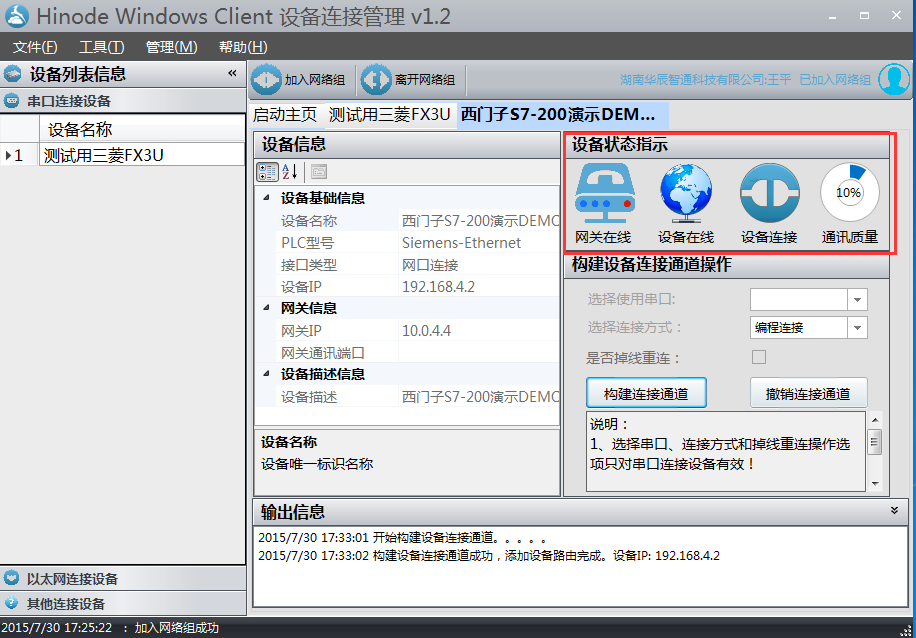
五、常见注意事项说明
加入网络组不成功注意事项:
1、 检测虚拟网卡驱动是否安装成功,如果安装了多张网卡删除所有,重新安装;
2、 检查防火墙是否拦截了本程序;
3、 账户可能在其他地方被使用;
设备连接通道构建不成功注意事项:
1、 网口连接设备需要构建连接通道后才能看到是否在线状态;
2、 串口连接设备构建不成功可能原因:虚拟串口对未建立、设备处理协议组建缺失;
3、检查网络组是否加入成功;